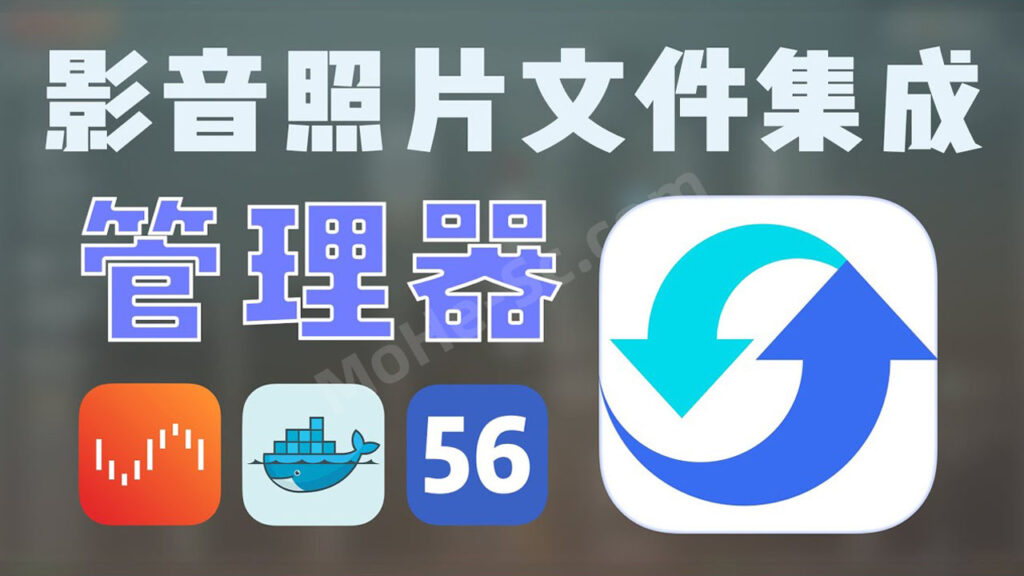
随着计算机技术的发展以及互联网技术尤其是移动互联网技术的普及,每个人都成为了海量数据的生产者,全球数据量呈现爆炸式的增长,因而人们对大容量、易扩展、低价格的存储设备产生了强烈的需求,“云存储”概念随即被提出,并迅速获得推广和认可。
通俗上讲,云存储也就是一个在“云”上的一个巨大容量的存储池。通过互联网技术,可供公众随存随取的一种新兴网络存储方案。使用者可以在任何时间、任何地方,透过任何可联网的装置连接到“云”上方便地存取数据。
小编的NAS之路可以追溯到2018年左右开始,从一无所有到一点一滴慢慢组建起来的,从最开始的工控板手搓刷轻量NAS,到自己DIY硬件组装NAS,最后Windows平台软件+成品机黑群晖双修。上周,由于小编的安利,网站几个会员都先后入手了文章提到的工控板,按照小编写的教程,开始了从零开始手搓个人轻量Nas的不归路。
对于本站的大部分会员来说,工作生活当中都涉及到了电脑硬盘爆红的情况,尤其是设计行业工作,每天和模型、视频、素材、项目打交道的创作环境下,NAS的存在确实会大大增加创作和团队协作的效率。也更利于我们随时存储项目文件和与局域网内的同事协作,总体来说NAS在局域网中的应用还是相对简单的,只需要简单的挂载硬盘几项操作就可以实现。
昨天小编分享了Windows系统电脑一键搭建Nas文件共享系统+自动内网穿透 跨平台轻松访问备份远端设备,有会员后台反映希望分享一个多系统平台使用的轻量Nas,并且WinNas的UI不服所以今天小编推荐一款支持跨平台Windows/Mac/Docker安装搭建的轻量Nas软件管理工具–NasCab!,软件还支持Docker环境一键搭建,这样可扩展的使用环境就更丰富了。
NasCab简介:
中文名云可云,初期是个桌面软件,支持Win和Mac端,但是实现了很多 Nas 的功能,照片管理,影音管理,支持实时转码和硬解,甚至支持影片刮削(但是这是个收费功能),磁盘分享,文件备份之类的,支持局域网和广域网访问,安卓端也有应用,甚至安卓端几乎完整保留了桌面端的功能,NasCab将成为一个全端可用的管理工具。
注:个人用户虽然免费,但是有很多限制,比如:电影海报自动匹配、歌词匹配、照片去重、专属域名DDNS、内网穿透等均不支持,用户也最多两个等限制。
Dock安装教程:
NasCab可以通过Docker部署,仅支持X86-64和arm64架构的Cpu 【不建议在Windows下部署NasCab docker】
NasCab需要映射数据目录和缓存目录,还需要映射4个端口,分别是80端口(主端口),443端口(HTTPS主端口),90端口(Webdav分享),21端口(Ftp分享),如不需要设置文件分享,可以不映射90和21端口NasCab需要您设置一个缓存目录并映射到/root/.local/share/nascab,此目录用于存放数据库,图片缓存等,如不映射,这些数据将保存在Docker内部,下次更新镜像可能导致数据库丢失
示例:如在Linux下,您想把/myData[确保docker有这个目录的读取和写入权限]挂载到docker中的/myData目录,并且将/nascabData目录作为NasCab的数据库和缓存目录,将8888端口作为NasCab的服务端口,将5555作为Webdav服务端口,可以使用以下命令:
docker run -v /myData:/myData -v /nascabData:/root/.local/share/nascab -p 8888:80 -p 5555:90 -d --log-opt max-size=10m --log-opt max-file=3 ypptec/nascab示例:如在Mac下,您想把当前用户目录挂载到docker中的/myData目录,并且将”文稿”中的nascabData目录作为NasCab的数据库和缓存目录,将8888端口作为NasCab的服务端口,可以使用以下命令:
docker run -v /Users/您的MacOs用户名:/myData -v /Users/您的用户名/Documents/nascabData:/root/.local/share/nascab -p 8888:80 -d --log-opt max-size=10m --log-opt max-file=3 ypptec/nascab部署成功后,您可以通过宿主机IP+NasCab运行端口来访问服务,比如您的宿主机的局域网IP是192.168.1.2,您映射了8888为NasCab主端口,那么可以通过192.168.1.2:8888来访问NasCab服务
或者在宿主机本机通过localhost:8888来访问部分品牌Nas会在文件结构中自动生成一些缩略图等无用文件,可以通过来源文件夹中的排除功能进行排除,如群晖会生成@erDir文件夹,里面保存了缩略图等群晖自动生成的文件,可以在路径排除中添加一个排除项:/@erDir/ 这样,所有路径中带有这个关键字的图片视频将被屏蔽
同样NasCab不仅支持Docker容器环境安装,还可通过下面下载链接安装Win桌面客户端和MacOS桌面客户端,一键安装使用。
进入系统
浏览器输入你的nas的ip,再加上刚才网络设定中关于80端口对应的本地端口,就可以进入NasCab的页面了,第一次需要设定管理员名称和密码,这里不再截图。进入系统以后如下图所示:
基本页面
可以看到,这个页面展示其实是非常友好,科学的,上方是基础的功能模块,下方左侧还展示了nas的基本运行情况,以及照片,影视管理的对应基本信息,甚至还有我对应映射过来的文件夹所在硬盘的使用占比情况都有显示。右侧是一个简单的服务状态提示。
照片管理
我们重点是需要用到他的图片管理功能,点击上方的照片管理模块,第一次进入会提示需要设定媒体库来源,我们按照提示进行设定,它将会扫描该文件夹下的所有照片和视频,然后开始索引,生成缩略图,最后进行ai识别。但是吧,他这个跟photoprism的缺点是一模一样的,对cpu和内存的占用非常大,而且这个对比photoprism识别的速度也慢得多,索引还算凑合,我八万多图片+三万多视频,索引花了一两个小时,缩略图生成花了一天一夜,ai识别又花了一天一夜。这一切全部完成以后,cpu基本上回到了正常状态,但是运行内存还是吃掉了2g左右。
在索引和缩略图生成全部结束以后,默认进来是时间轴,最右侧可以拖动时间轴进行快速查找
时间轴功能
还有我的足迹的功能,哎,年轻的时候其实去过不少地方,但是那时候的卡片机没有记录地理位置的功能,后来有智能手机拍照可以记录地理信息以后,却很少出去了,所以我这个地图上展示的地点寥寥无几,立个小目标,以后要多带娃出去走走看看。
我的足迹
智能相册这个功能非常有特点,可以根据职能日期进行设定,比如我设定我娃的生日这一天,他可以自动把所有这一天的日期的照片全部集中在一个相册里,这样以后每次生日给娃拍照,都不用再自动整理了,还有地理围栏智能相册,只需要地图上划定一个范围,自动把这些照片整理在一起,设备型号同理,这个智能相册功能非常nice,必须要吹一波彩虹屁,唯一需要优化的是,如果可以在智能日期上加入一个农历的选项就更加完美了。
智能相册
至于普通相册就不用多说了,创建一个普通相册,在时间轴里面或者文件视图中选中需要的照片,添加到这个相册中即可。
普通相册
这一块我大致浏览了一下,比photoprism要强不少,但是也略微有点过分,生成了起码五六十个任务相册,我还需要再进一步合并,但是里面每个相册的内容准确率就很惨不忍睹了。毕竟ai这个功能,也没指望过它非常准,还是需要人工手动干预的
NasCab的照片功能目前绝大多数功能是免费状态,收费项目主要在于人员配置,影视墙和照片去重,远程访问这一块,官方列了一个免费和不同收费版本之间的功能区别,免费用户只能设定一个,没有影视墙海报,但是这个对于有nas的人来说,谁没个plex/jellyfin/emby啊?
个人域名这个就更不是事儿了,玩nas的谁没有域名啊,还需要他的域名吗?如果只是体验照片功能来说的话,咱们唯一难受的点就在于这个照片去重了,不过咱们也不是没其他的办法不是?比如绿联,支持三种查重方式,所以这nascab对咱们来说,除了多用户以外,没有任何难受的点了。







![百度网盘直链解析彻底解除百度云限速限制[利用IDM工具在线解析网页版]-MOHE素材库-设计行业的乐园,各类素材的矿山!](http://mohe-sc.com/wp-content/uploads/2021/07/baiduwangpan-400x273.png)


![关于本站启用[注册邀请码]的说明-MOHE素材库-设计行业的乐园,各类素材的矿山!](https://www.mohe-sc.com/wp-content/uploads/2022/10/2023_09xI0Dxg_-800x448.png)







请登录后查看评论内容